

2018-07-03 11:12浏览次数:次
win10系统关闭“交互式服务检查”提示窗口的办法?
在使用电脑的过程中,一些网友会碰到“交互式服务检查”提示窗口不断跳出的故障(如下图),不论选中哪一个选项,“交互式服务检查”提示窗口还是一直会出现。那么,怎么关闭“交互式服务检查”提示窗口?一起来看看今天的win10系统使用教程!
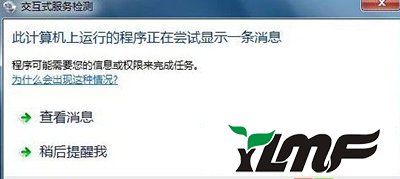 win10系统关闭“交互式服务检查”提示窗口的办法:
出现“交互式服务检查”提示窗口,绝大部分都是病毒引起,因此网友在选中关闭此提示时前,请将电脑进行一次全盘杀毒。
然后,在桌面找到”我的电脑”,右键打开点击菜单选中”管理”
win10系统关闭“交互式服务检查”提示窗口的办法:
出现“交互式服务检查”提示窗口,绝大部分都是病毒引起,因此网友在选中关闭此提示时前,请将电脑进行一次全盘杀毒。
然后,在桌面找到”我的电脑”,右键打开点击菜单选中”管理”
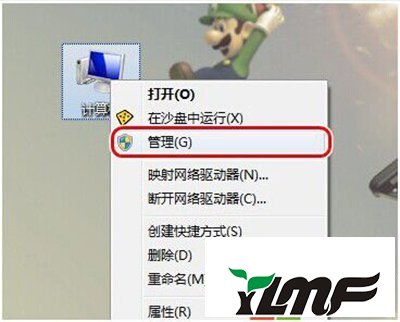 接着,在”计算机管理”中打开”服务和应用程序——服务”,再打开右侧列表的”名称”进行快速排序,接着再找到”InteractiveservicesDetection”,双击点击将”启动类型”设置为”禁止”。
接着,在”计算机管理”中打开”服务和应用程序——服务”,再打开右侧列表的”名称”进行快速排序,接着再找到”InteractiveservicesDetection”,双击点击将”启动类型”设置为”禁止”。
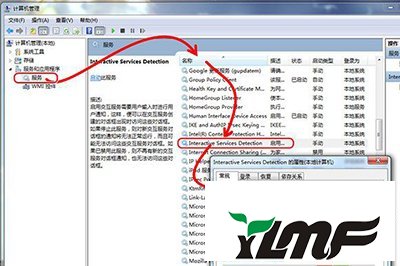 最好,重启电脑便可。
最好,重启电脑便可。

2019-03-20243

2019-03-10243

2019-03-03243

2019-03-02243

2019-03-02243